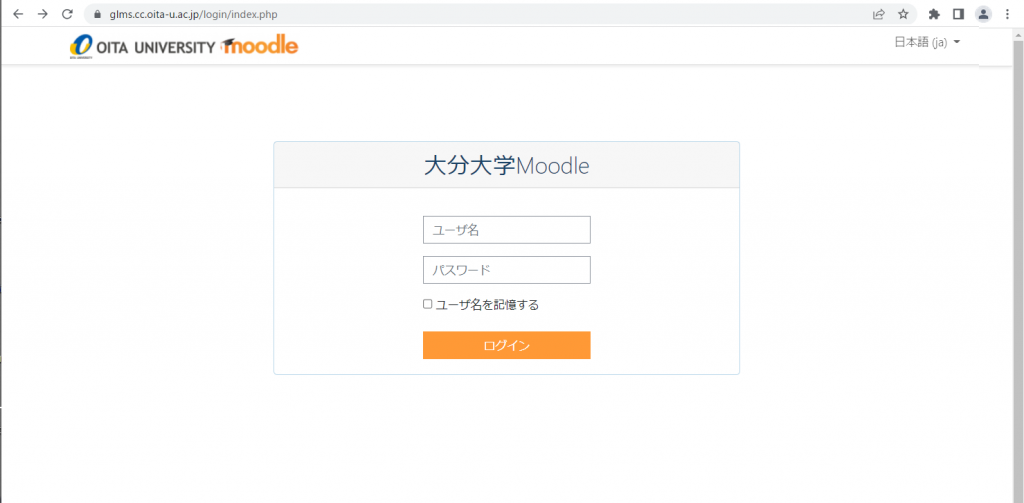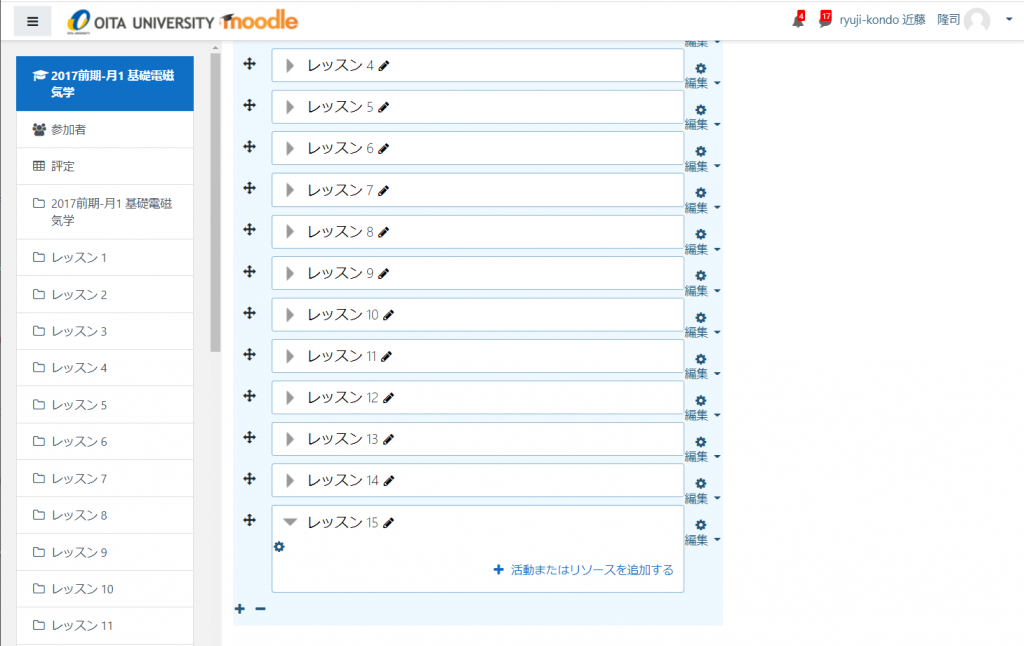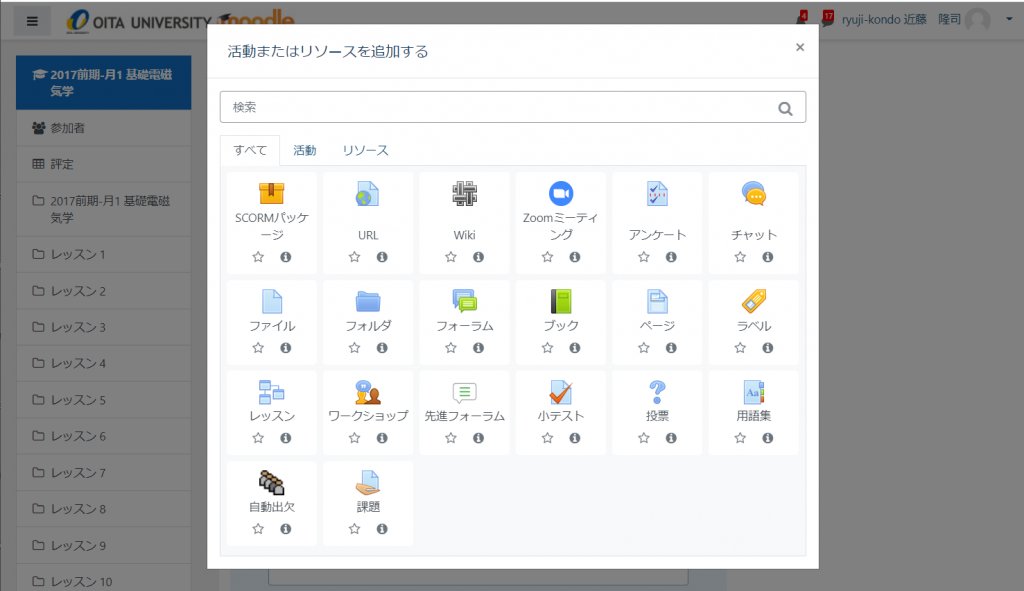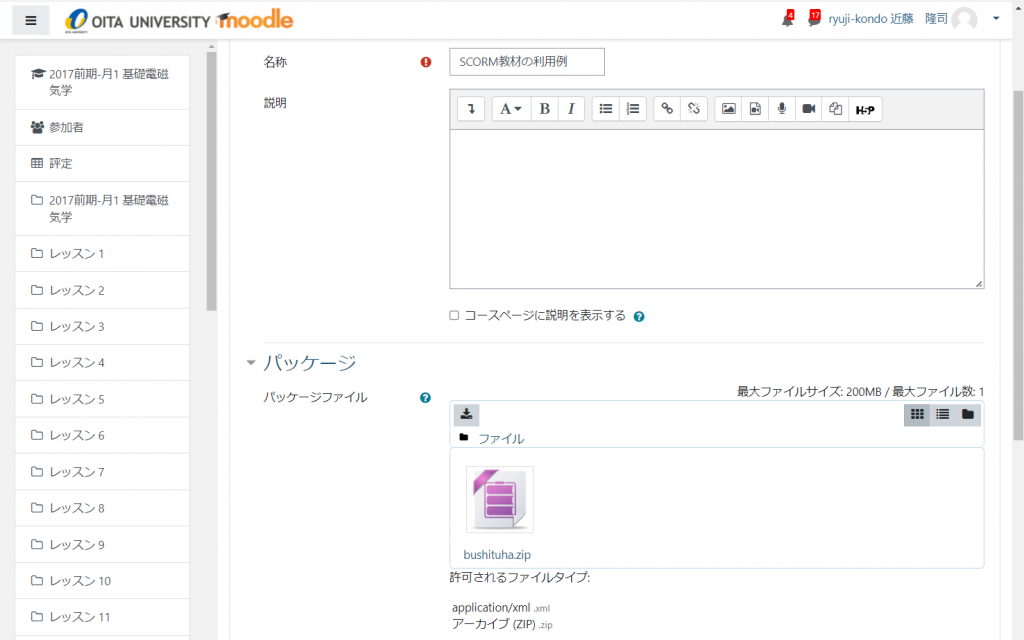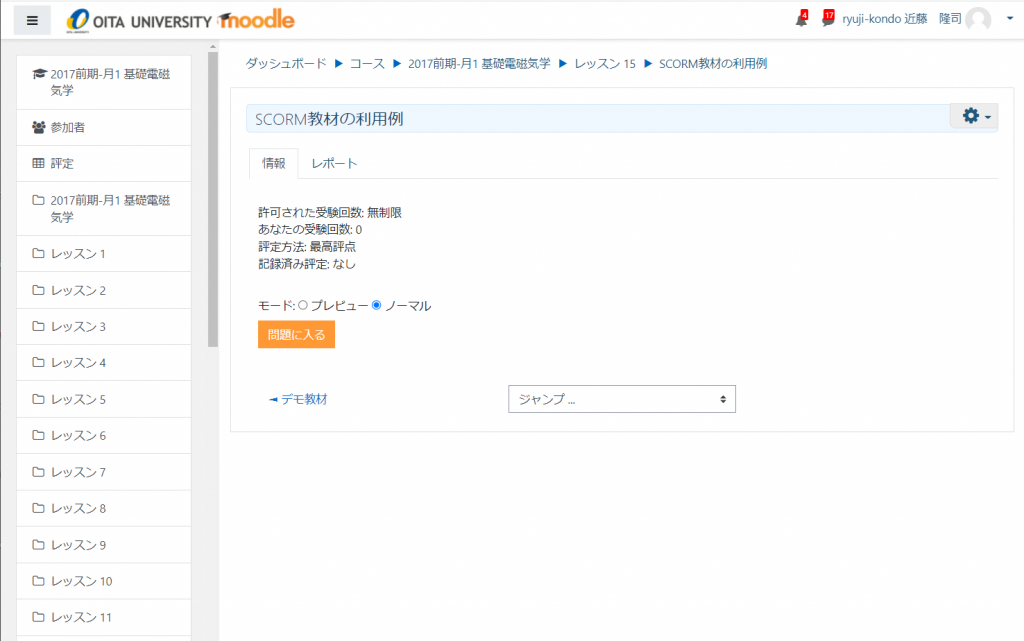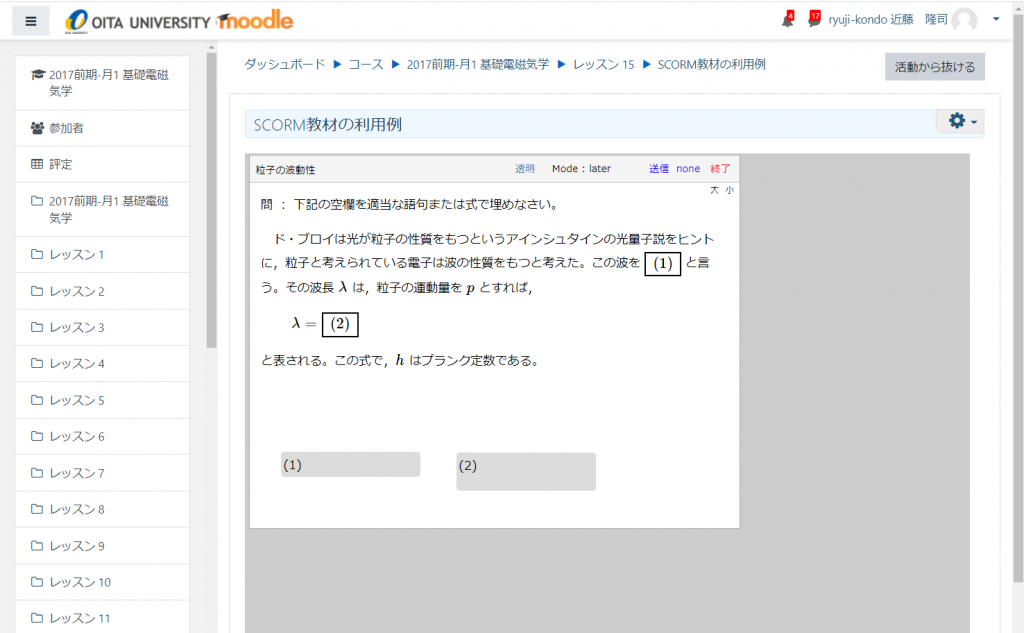Moodle でSCORM コンテンツを利用する方法を簡単に記述します。
最初に Moodle にログインします。本学のサイトは(https://glms.cc.oita-u.ac.jp/login/index.php)です。
登録しているコースが表示されます。下図は教師用の画面です。この解説用には”2017前期-火5 力学”を使用します。クリックしてコースに入ります。
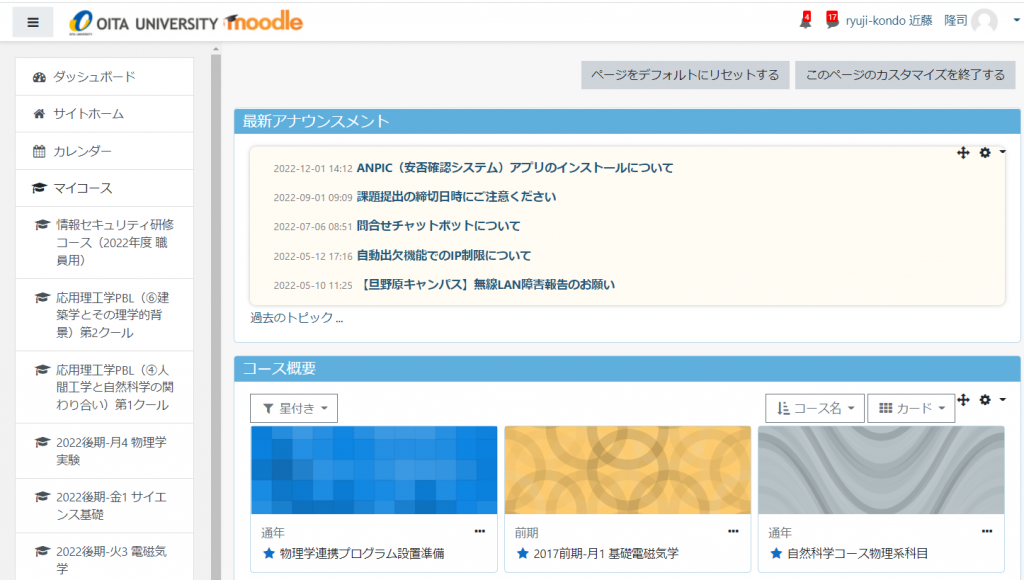
下図はコースのメニュー画面です。あらかじめ週ごとの枠が作成されています。「編集モードの開始」をクリックしてコンテンツの登録作業を始めます。
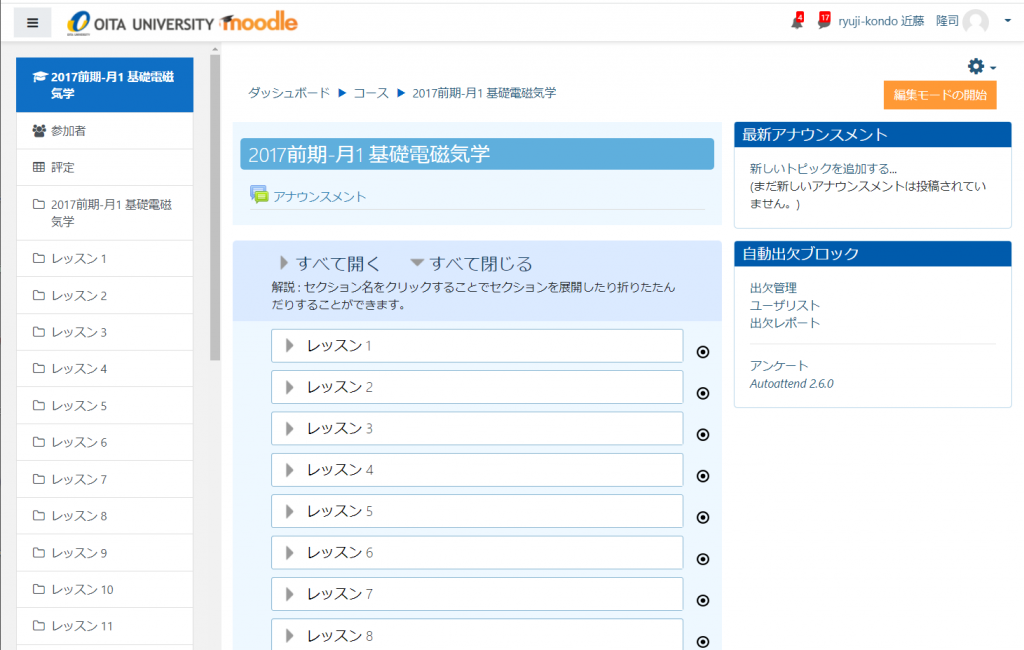
追加用の画面です。最低限必要なことは,名称の記入とSCORMファイル(パッケージファイルと表記されている)のアップロードです。加えて,アピアランスの設定をすると,教材の表示がシンプルになります。
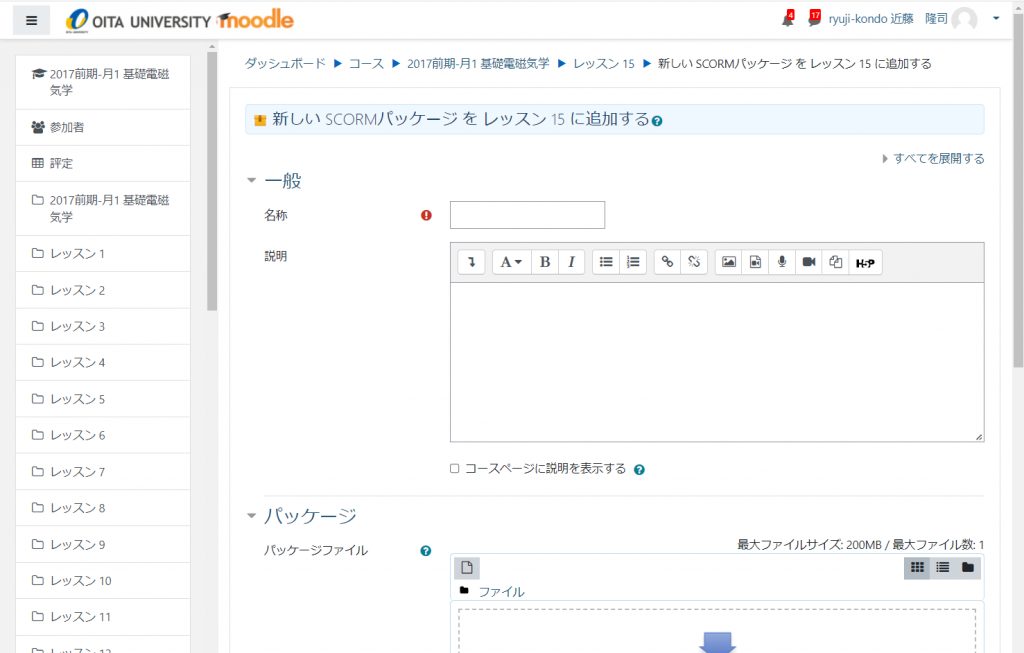
アピアランスの設定をします。アピアランスを開き,「さらに表示する」をクリックします。
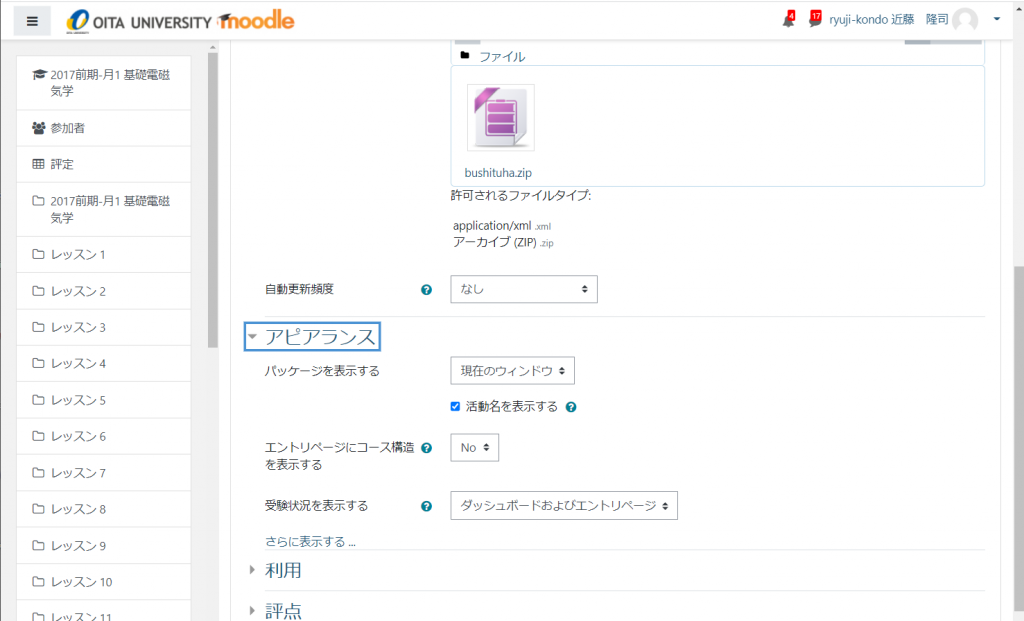
「プレイヤーにコース構造を表示する」を無効に設定します。これで設定は終了です。(下図には入りきっていませんが)下方にある「保存して表示する」をクリックします。
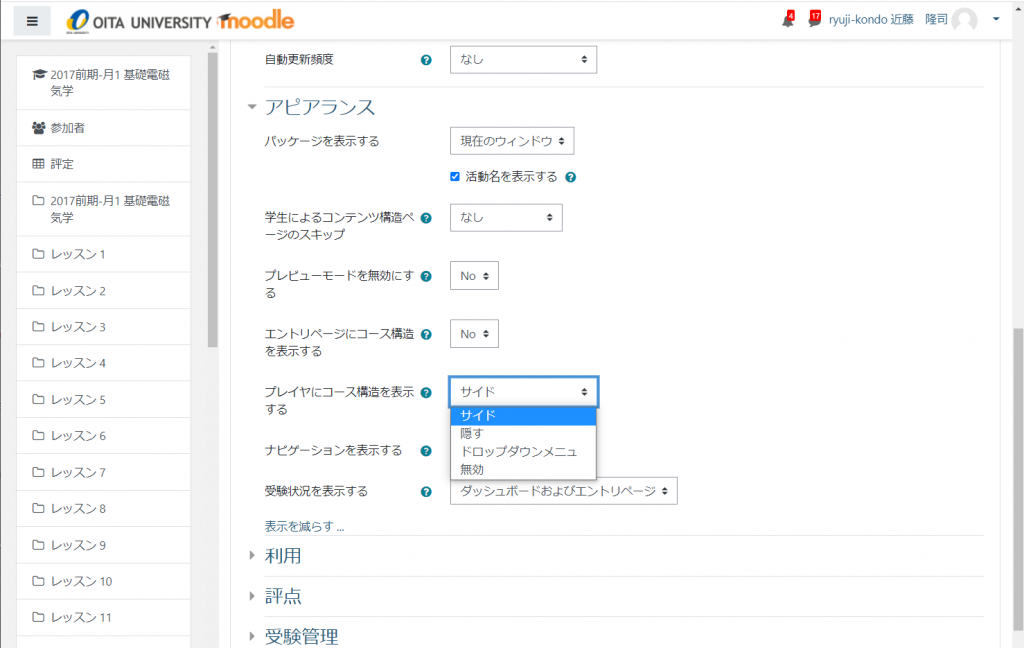
最初に誰かが解答して答を送信しないと,採点用のアプリ(NLmark, NLsheet)に問題が現れません。確認するためにも,まず自分で適当な答えを送信して確認することをお勧めします。解答を送信しても採点用アプリにコンテンツが現れない場合には,コンテンツの所有者が異なる場合やコンテンツの ID が古いままで,以前のデータベースに追記されている場合などが考えられます。
解答期間の設定はMoodle でも可能ですが,締め切りのタイミングは,手動ではありますが NLmark と NLsheet で決めることが可能です。そのため Moodle で解答期間を設定しなくても大丈夫です。